En İyi Videoları Oluşturmak için TikTok'ta Çıkartma Nasıl Bulunur ve Eklenir
TikTok gibi ünlü bir sosyal platformda yayınlamak için harika içerikler oluşturmak istediğinizde, en iyi filtreleri, efektleri, müzik arka planını ve hatta çıkartmaları aramayı düşünüyorsunuz. TikTok'taki çıkartmalar, her tür videoya eğlence ve renk kattığı için gönderinize eklemek için harika bir göz alıcıdır. Ayrıca, diğer insanlarla bağlantı kurmak için anketler, balon soruları ve diğerleri gibi çıkartmaları kullanabilirsiniz. Öyleyse neden TikTok'ta çıkartmaları nasıl bulacağınızı ve bunları videonuz için kullanmayı öğrenmiyorsunuz? Aşağıda, içerik yayınlama konusunda oyununuzun seviyesini yükseltmenin bazı yolları bulunmaktadır.
Kılavuz Listesi
TikTok'ta Çıkartma Bulma ve Ekleme Konusunda Nihai Kılavuz GIPHY Aracılığıyla TikTok'a Özelleştirilmiş Çıkartmalar Nasıl Eklenir? TikTok'ta Animasyonlu Çıkartmalar Oluşturmanın ve Eklemenin En İyi Yolu TikTok'ta Önerilen 5 Popüler Çıkartma Hakkında Bonus İpuçları TikTok'a İlginç Çıkartmalar Ekleme Hakkında SSSTikTok'ta Çıkartma Bulma ve Ekleme Konusunda Nihai Kılavuz
Aşama 1.Cihazınızda TikTok'u açın ve video kaydetmek için ekranın alt ortasındaki "Ekle" düğmesine dokunun. Kaydı başlatmak için "Kaydet" düğmesine veya mevcut bir videoyu eklemek için "Yükle" düğmesine dokunun.
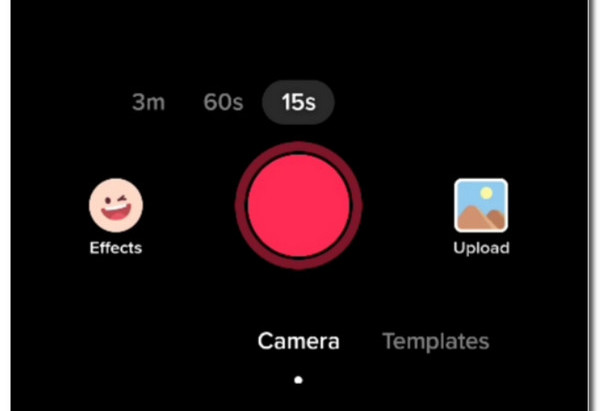
Adım 2.Film çekmeyi veya yüklemeyi bitirdiğinizde düzenlemeye devam etmek için "İleri" düğmesine dokunun. Ekranınızın altındaki seçeneklerden "Çıkartmalar" düğmesine dokunun. Hızlı arama için size TikTok'ta önerilen çıkartmaları hemen gösterecektir. Emoji arıyorsanız "Emoji" düğmesine dokunmanız yeterli.
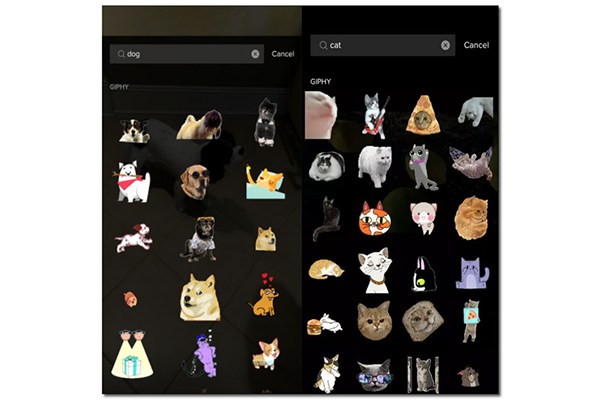
Aşama 3.Arama çubuğuna adını girerek GIF'leri arayabilirsiniz. İşiniz bittiğinde, TikTok videosuna müzik, filtreler ve daha fazlası gibi başka ilginç şeyler ekleyin. Hazır olduğunda "Yayınla" düğmesine dokunun.
GIPHY Aracılığıyla TikTok'a Özelleştirilmiş Çıkartmalar Nasıl Eklenir?
Çıkartmanızı oluşturmak ve onu TikTok videonuza uygulamak, özellikle GIPHY aracıyla imkansız değildir. Bununla TikTok'a özelleştirilmiş çıkartmalar ekleyebilirsiniz. Aşağıdaki adımları takip et:
Aşama 1.Tarayıcınızı açın ve GIPHY web sitesine gidin. TikTok videoları için çıkartma yapmak istediğiniz fotoğrafı yüklemek için "Çıkartmalar" butonuna tıklayın. GIPHY ile uyumlu olanlar yalnızca bunlar olduğundan, görselin JPG veya PNG formatında olduğundan emin olun. İstediğiniz fotoğrafı yükledikten sonra kritik kısmı kesmek için "Kement" düğmesini tıklayın.
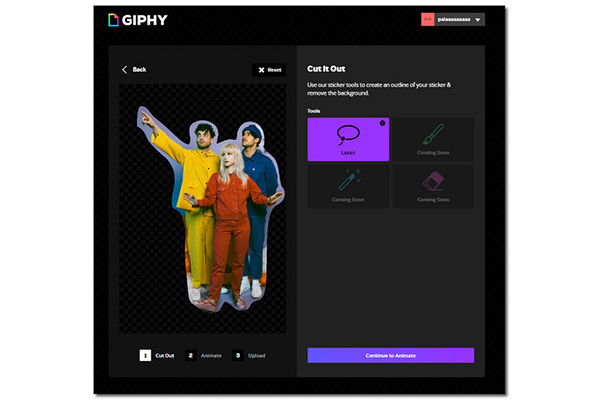
Adım 2.Fotoğrafı kestikten sonra "Animasyona Devam Et" düğmesini tıklayın. Bu aşamada kesme fotoğrafı için en iyi hareketi seçin. Çıkartmanıza renk vermek için Kontur da ekleyebilirsiniz. Bu, kesilmiş fotoğrafın kenarlarını renklendirmeye benzer ve hatta onu ince veya kalın yapmak için konturun boyutunu bile seçebilirsiniz.
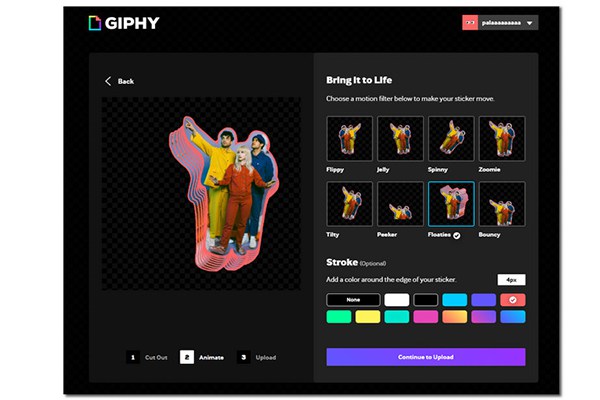
Aşama 3.Düzenlemeyi bitirdikten sonra "Yüklemeye Devam Et" düğmesini tıklayın. Çıkartmayı cihazınıza indirin veya GIPHY'ye yükleyin ve TikTok'un onaylamasını bekleyin. (TikTok'un özelleştirilmiş çıkartmaların izleyiciler için aile dostu olup olmadığını kontrol etmeye yönelik bir koruma politikası vardır).
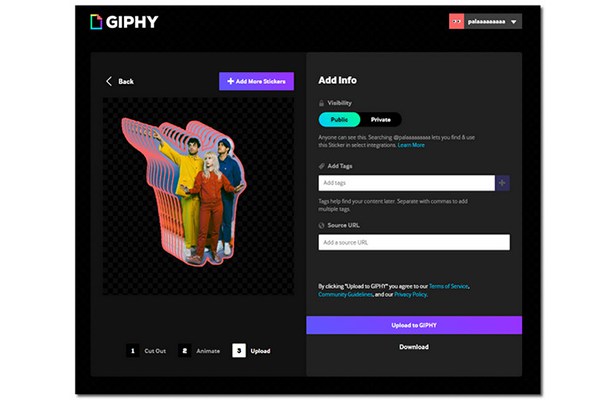
TikTok'ta Animasyonlu Çıkartmalar Oluşturmanın ve Eklemenin En İyi Yolu
TikTok'un özelleştirilmiş çıkartmalarınızı onaylamasını bekleme fikrinden hoşlanmıyorsanız, bunu yapmanın başka bir yolu var. AnyRec Video Converter TikTok'a eklemek için en iyi animasyonlu çıkartmaları oluşturmanıza yardımcı olacaktır. AI teknolojisinin yardımıyla, herhangi bir dosya biçiminde ve yüksek kalitede bir fotoğraf veya videodan çıkartmalar oluşturabilirsiniz. Dahası, TikTok videolarında daha iyi çıkartmalar yapmak için filtreler ve efektler eklemeye yardımcı olur.

TikTok için yüksek kaliteli çözünürlükte animasyonlu çıkartmalar oluşturun.
Animasyonlu çıkartmalar için 100'den fazla video ve görüntü formatını destekleyin.
Animasyonlu çıkartmalar oluşturma ve indirmede 50 kat daha hızlı.
Video Geliştirici, Video Kırpıcı, Renk Düzeltme vb. gibi diğer araçları sunun.
100% Güvenli
100% Güvenli
AnyRec Video Converter ile animasyonlu çıkartmalar nasıl oluşturulur:
Aşama 1.Programı cihazınıza indirin ve başlatın. Açıldıktan sonra bölmenin üst kısmındaki Araç Kutusu düğmesini bulun. Araç sizi video düzenleme için kullanabileceğiniz birçok araca yönlendirecektir. TikTok için animasyonlu çıkartmalar oluşturmaya başlamak için "GIF Oluşturucu" düğmesini tıklayın.
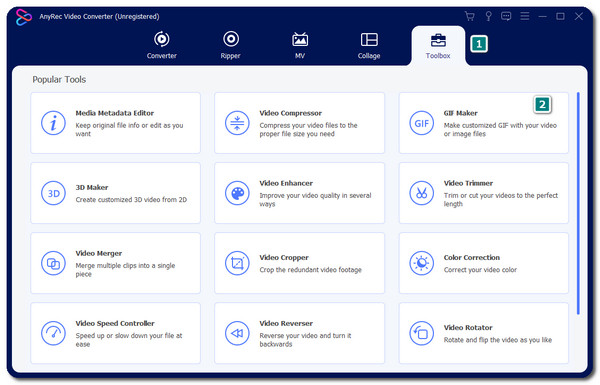
Adım 2.Aralarından seçim yapabileceğiniz iki seçenek vardır: Videodan GIF'e ve Fotoğraftan GIF'e. Bu adım için, istediğiniz video dosyasını seçmek için "GIF" bölümündeki videoyu seçin. Program, videonuzu düzenlemek ve daha fazla efekt eklemek için sizi düzenleme penceresine yönlendirecektir. Videoya filtreler ve efektler eklemek için "Yıldız Değnek" düğmesini tıklayın veya istenmeyen kısımları kesmek için "Makas/Kes" düğmesini tıklayın.
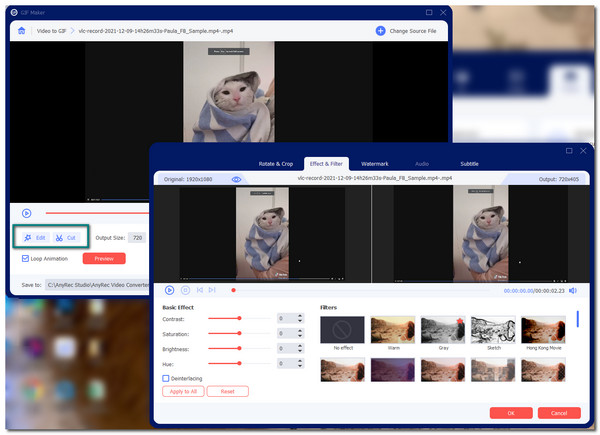
Aşama 3.Çıkartmanın istenen hareketini seçmek için "Kare Hızı" düğmesine tıklayın. 24FPS'ye kadar kare hızı seçebilirsiniz. "Önizleme" düğmesini tıklayarak animasyonlu çıkartmanın bir kısmını görebilirsiniz. Çıkartmanın tekrarlanmasını sağlamak için "Animasyonu Döngüle" düğmesini tıklayın.
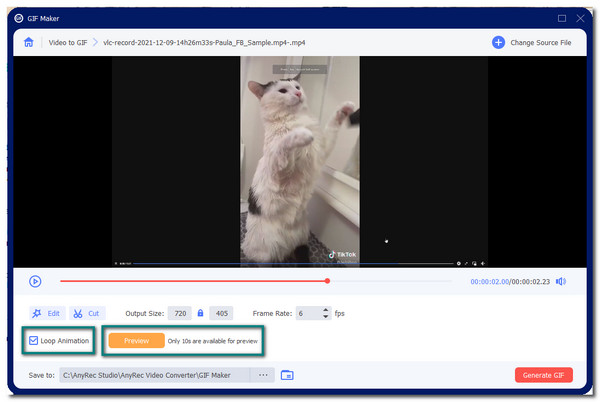
Adım 4.Düzenlenen çıkartmadan memnun kaldığınızda, bölmenin alt kısmındaki "Şuraya Kaydet" düğmesini tıklayın. Her şey tamamlandıktan sonra değişiklikleri kaydetmek için "GIF Oluştur" düğmesini tıklayın. İşlem tamamlandıktan sonra TikTok için yeni oluşturulan çıkartma görünecektir. O zaman yapabilirsin TikTok videolarınıza GIF ekleyin kolayca.
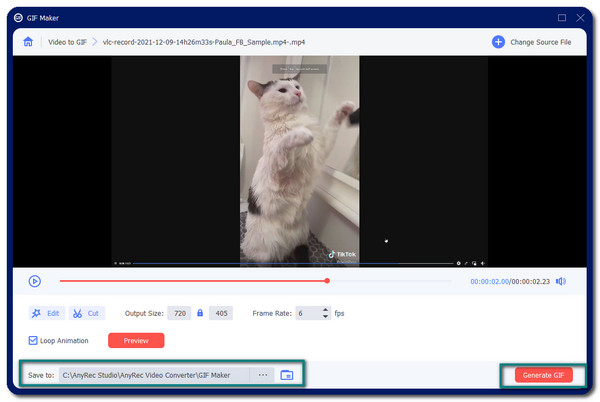
TikTok'ta Önerilen 5 Popüler Çıkartma Hakkında Bonus İpuçları
Yükselen meme endüstrisi ile birlikte, TikTok'ta bulabileceğiniz çıkartmaların çoğu, haber akışınızda görebileceğiniz ünlü memlerden oluşturulur. Bu nedenle, size bazı popüler çıkartmalar hakkında bir fikir vermek için, bu makale, kitlenize neşe ve kahkaha getirmek için TikTok'a ekleyebileceğiniz önerilen beş çıkartmaya sahiptir.
1. Maymun Bakışı Çıkartması
1959'daki Japon çocuk TV şovu Growin Up KIds'den bu Monkey Stare Meme, günlük durumların komik bir parodisinin yıldızı. Bu çıkartmayı TikTok'ta sanki garip bir noktadaymışsınız gibi kullanabilirsiniz.
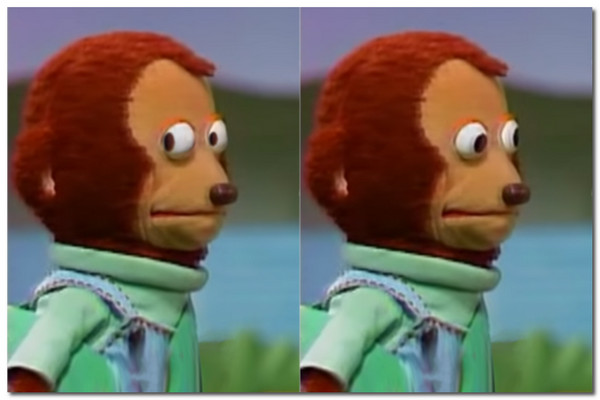
2. Göz ve Ağız Çıkartması
TikTok'ta veya herhangi bir sosyal medya platformundaysanız, bu çıkartmaya aşina olmalısınız. Başlangıçta, emojiden göz ve ağız kamerası, böylece bunu istediğiniz zaman oluşturabilir ve TikTok'ta bir çıkartma olarak ekleyebilirsiniz. GIPHY kullanarak hareket ettirebilirsiniz.
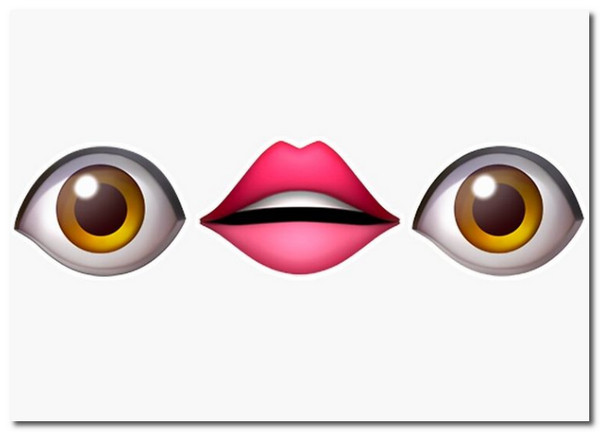
3. Igh Imma Head Out Çıkartması
İnternetteki bir başka popüler meme, şimdi onu TikTok'ta çıkartma olarak kullanabilirsiniz. Bu meme, Spongebob serisinden en iyi geri dönüş için bir yer aldı ve memler ve çıkartmalar yarattı. Onunla ilişki kurabileceğin kimin aklına gelirdi?
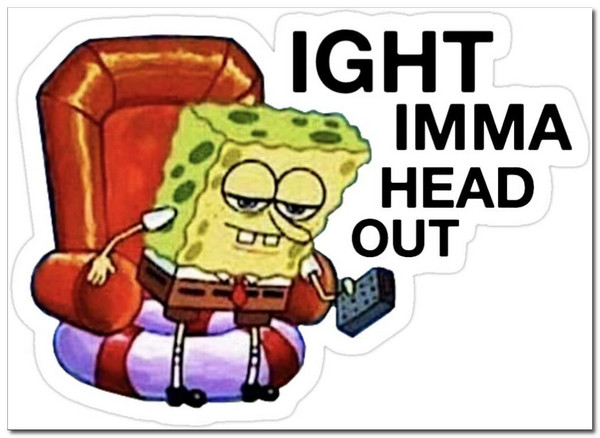
4. Alıntı Etiketi
Belki bu, TikTok'a çıkartma eklemenin eski moda bir yoludur. Ancak kelimeler güçlüdür. Bu yüzden yorumlarınızı yazın veya internetten bir alıntı seçin, bir alıntı çıkartması komik bir açıklama yapmanın ve onu TikTok videonuza eklemenin en iyi yoludur.
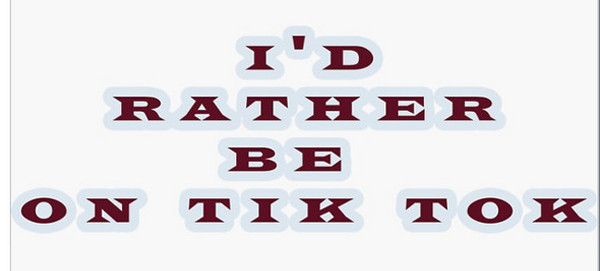
5. Meme Kedileri Çıkartmaları
Kediler tuhaf ve komiktir. Bu, onlardan birçok mem yapılmasının bir nedenidir. Başka bir deyişle, bunları TikTok'ta çıkartma olarak eklemek bir zorunluluktur. Ünlü Pop Cat'ten Crying Cat'e kadar, TikTok videonuza bir vurgu eklemeyi seçebilirsiniz.
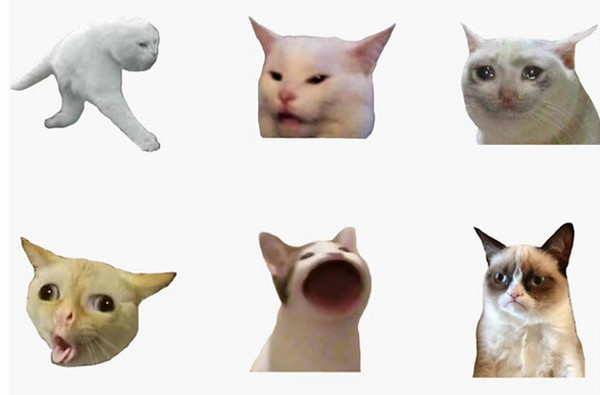
TikTok'a İlginç Çıkartmalar Ekleme Hakkında SSS
-
1. GIF'i TikTok'ta çıkartma olarak kullanabilir miyim?
Evet. Bir video veya fotoğraftan çıkartma oluşturmak için kullanabileceğiniz birçok video düzenleyici veya GIF oluşturucu vardır. AnyRec Video Converter gibi, TikTok videolarınız için her türlü çıkartmayı yapabilirsiniz.
-
2. TikTok videosundan çıkartmayı kaldırabilir miyim?
Hayır. Bir çıkartmayı kaldırabileceğiniz tek zaman, videoyu düzenlemeye devam ettiğiniz zamandır. Profesyonel photoshop veya bir düzenleyici ile kaldırmadığınız sürece diğer TikTok videolarından çıkartmaları veya filigranı kaldıramazsınız.
-
3. TikTok'ta nasıl anket uygulayabilirim?
Cihazınızda TikTok'u açın ve ekranınızın alt kısmındaki "Ekle" düğmesine dokunun. Bir video oluşturun veya yükleyin, ardından "Etiket" düğmesine dokunun. Anketi önerilen bölümde bulabilir veya arama çubuğuna Anket yazabilirsiniz.
Çözüm
TikTok videolarınıza çıkartmalar eklemek, onları renkli ve izlemesi keyifli hale getirebilir. Çıkartmalarınızı oluşturmak, videonuza başka bir mükemmellik düzeyi eklemenin de harika bir yoludur. Bu nedenle, animasyonlu çıkartma oluşturucunuz olarak AnyRec Video Converter'ı kullanmanız önerilir. Bu makaleyi arkadaşlarınızla paylaşın ve hemen TikTok videolarında çıkartma oluşturmaya başlayın!
